Πώς να εγγραφείτε στο Xbox Party σε Mac, Windows PC ή Phone – TechCult
Miscellanea / / November 15, 2023
Ένα πράγμα σχετικά με τα παιχνίδια είναι αρκετά σαφές: δεν είναι διασκεδαστικό χωρίς φίλους και εδώ ξεκινά το Xbox Party. Επιτρέπει στους χρήστες να μιλούν και να συνομιλούν μεταξύ τους ενώ παίζουν παιχνίδια μαζί, ακόμα και όταν δεν βρίσκονται στην ίδια πλατφόρμα. Το μόνο που χρειάζεται είναι κάποιος να ξεκινήσει το πάρτι και να προσκαλέσει άλλους. Αλλά υπάρχει μια σύλληψη. Έχει σχεδιαστεί για να λειτουργεί απρόσκοπτα σε κονσόλες Xbox και στην εφαρμογή Xbox Game Bar στα Windows. Τώρα για τους χρήστες Mac, δεν υπάρχει διαθέσιμη τέτοια εφαρμογή, γεγονός που θέτει το ερώτημα σχετικά με το πώς μπορούν να συμμετάσχουν σε ένα πάρτι Xbox. Ας μάθουμε σε αυτόν τον οδηγό.

Πώς να εγγραφείτε στο Xbox Party σε Mac
Οι κοινότητες διαδικτυακών τυχερών παιχνιδιών έχουν αναπτυχθεί για να παρέχουν μια εξαιρετική ευκαιρία να παραμείνετε συνδεδεμένοι με άλλα μέλη. Η επικοινωνία μεταξύ πλατφορμών είναι μια δυνατότητα που προσφέρει το Xbox Party, η οποία επιτρέπει στους χρήστες να αλληλεπιδρούν μεταξύ τους σε πραγματικό χρόνο χρησιμοποιώντας φωνητική συνομιλία και συνομιλία κειμένου. Αυτό τους βοηθά ιδιαίτερα όταν συντονίζουν στρατηγικές, συζητούν για το παιχνίδι και διασκεδάζουν μαζί.
Λοιπόν, ο μόνος τρόπος για να συμμετάσχετε σε ένα πάρτι σε ένα Macbook είναι να εγκαταστήσετε τα Windows σε αυτό. Αλλά υπάρχει μια σύλληψη, οι Mac χωρίζονται σε τσιπ Intel και M1/M2. Τα τρέχοντα Macbook διαθέτουν επεξεργαστές πυριτίου της σειράς M της Apple. Έτσι, έχουμε δύο λεπτομερείς οδηγούς, έναν από τους οποίους μπορείτε να ακολουθήσετε, ανάλογα με το τσιπ για να ολοκληρώσετε αυτήν την εγκατάσταση:
- Πώς να εγκαταστήσετε τα Windows 10 σε Mac δωρεάν (για Mac που βασίζεται σε Intel)
- Πώς να εγκαταστήσετε τα Windows σε Mac χωρίς παράλληλα (για Mac που βασίζεται σε M1)
Αφού εγκαταστήσετε με επιτυχία τα Windows σε μια συσκευή Mac, το μόνο που έχετε να κάνετε είναι να συμμετάσχετε στη συνομιλία στην εφαρμογή Xbox party, όπως θα κάνατε σε οποιονδήποτε άλλο υπολογιστή με Windows 10 ή 11.
1. Ανοιξε το Microsoft Store και αναζητήστε Xbox Game Bar.
2. Κάντε κλικ στο Εγκαθιστώ.
Στις περισσότερες περιπτώσεις, η εφαρμογή Xbox Game Bar είναι προεγκατεστημένη σε υπολογιστές με Windows. Ωστόσο, καθώς έχετε εγκαταστήσει το λειτουργικό σύστημα Windows στο Mac σας, ίσως χρειαστεί να κάνετε ξεχωριστή λήψη της Γραμμής παιχνιδιών.
3. Μόλις εγκατασταθεί, εκκινήστε την εφαρμογή Xbox Games Bar και κάντε κλικ στο ΣΥΝΔΕΘΕΙΤΕ παρόντες στο Xbox Social παράθυρο.

4. Περιμένετε να ανοίξει ένα νέο παράθυρο, κάντε κλικ στο ΣΥΝΔΕΘΕΙΤΕκαι ολοκληρώστε τη διαδικασία εγγραφής.
5. Τώρα στο επάνω μέρος του παραθύρου, θα βρείτε μια γραμμή μενού με διαφορετικές επιλογές. Κάνε κλικ στο Γραφικό στοιχείο μενού όπως φαίνεται στην εικόνα.
6. Από το αναπτυσσόμενο μενού, κάντε κλικ στο Xbox Social. Αυτό θα ανοίξει το γραφικό στοιχείο κοινωνικής δικτύωσης στη δεξιά πλευρά της οθόνης σας.

Θα δείτε μια λίστα με όλους τους φίλους σας Xbox και εάν παίζουν αυτήν τη στιγμή ένα παιχνίδι ή κάνουν κάτι άλλο.
7. Για να συμμετάσχετε στο πάρτι ενός φίλου, απλώς κάντε δεξί κλικ στο όνομά του και κάντε κλικ στο Κόμμα.

8. Επίλεξε το Εγγραφείτε στο Party επιλογή.
Διαβάστε επίσης: 18 καλύτερες εφαρμογές παιχνιδιών 2 παικτών σε ξεχωριστές φορητές συσκευές
Πώς να εγγραφείτε στο Xbox Party στο τηλέφωνο
Η συμμετοχή σε ένα πάρτι Xbox μέσω τηλεφώνου είναι πολύ πιο εύκολη από ό, τι σε έναν υπολογιστή με Windows. Το Xbox έχει την αποκλειστική του εφαρμογή και στα δύο App Store και Play Store.
1. Κατεβάστε και εγκαταστήστε το Xbox εφαρμογή.
2. Εκκινήστε την εφαρμογή και ΣΥΝΔΕΘΕΙΤΕ με τον λογαριασμό σας Microsoft.
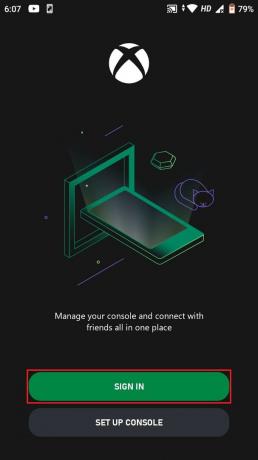
3. Πατήστε ΠΑΜΕ, ακολουθούμενη από Επόμενο.
4. Μπορείτε επίσης να συνδέσετε τους λογαριασμούς σας Steam, Twitch, Discord και Reddit. Εάν όχι, απλώς πατήστε ΟΧΙ ΤΩΡΑ.

5. Τώρα πατήστε ΠΡΟΣΘΗΚΗ ΦΙΛΩΝ αν θέλετε να προσθέσετε περισσότερα. Διαφορετικά, πατήστε ΟΧΙ ΤΩΡΑ.

6. Πατήστε στο εικονίδιο δύο ατόμων (Κοινωνικό) στην κάτω μπάρα.
7. Μετακίνηση στο Κόμματα καρτέλα και πατήστε στο ΕΝΑΡΞΗ ΠΑΡΤΙ.

8. Επιλέξτε τους φίλους σας από τη λίστα που θέλετε στο Xbox Party και πατήστε ΥΠΟΒΑΛΛΟΥΝ.
9. Θα ξεκινήσετε ένα πάρτι Δώστε δικαιώματα εγγραφής ήχου στο Xbox πατώντας στο Επιτρέπω.
Ελπίζουμε ο οδηγός μας να σας βοήθησε εγγραφείτε σε ένα Xbox Party σε Mac. Εάν έχετε απορίες ή προτάσεις για εμάς, ενημερώστε μας στο παρακάτω πλαίσιο σχολίων. Για περισσότερα τέτοια ενδιαφέροντα σεμινάρια τεχνολογίας, μείνετε συνδεδεμένοι με το TechCult.
Ο Henry είναι ένας έμπειρος συγγραφέας τεχνολογίας με πάθος να κάνει σύνθετα θέματα τεχνολογίας προσβάσιμα στους καθημερινούς αναγνώστες. Με πάνω από μια δεκαετία εμπειρίας στον κλάδο της τεχνολογίας, ο Henry έχει γίνει μια αξιόπιστη πηγή πληροφοριών για τους αναγνώστες του.



